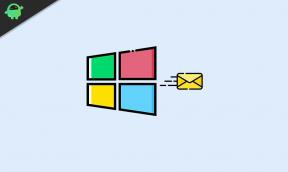Javítás: FIFA 23 Error 87 A paraméter hibás
Vegyes Cikkek / / April 28, 2023
Az EA Sports által fejlesztett FIFA sorozat legújabb játéka a FIFA 23. A Nintendo Switch, a Play Station 4, a Play Station 5, a Microsoft Windows, az Xbox One és az Xbox Series X/S mind kompatibilis ezzel a játékkal. A játék sok dicséretet kapott a gyönyörű látványvilágáért és a játékmenet valósághűségéért. Sajnos a FIFA 23 sem mentes a technológiai problémáktól, mint bármely más játék.
Vannak olyan felhasználók, akik a 87-es hibával szembesülnek. Ha Ön is szembesül a problémával, és a javításokat keresi, akkor ne aggódjon, mert egy útmutatóval segítünk. Itt vagyunk egy útmutatóval, amelyben megvitatjuk a különböző módszereket, amelyekkel megpróbálhatja kijavítani a 87-es hibát. A FIFA 23-ban a paraméter hibás. Ezért feltétlenül olvassa el a teljes útmutatót a módszerek megismeréséhez és a probléma megoldásához. És most nézzük meg az útmutatót anélkül, hogy időt veszítenénk.

Az oldal tartalma
- Miért nézel szembe a 87-es hibával A paraméter nem megfelelő a FIFA 23-ban?
-
Hogyan javíthatja ki a 87-es hibával való szembenézés problémáját? A paraméter nem megfelelő a FIFA 23-ban?
- 1. módszer. Frissítse a grafikus illesztőprogramot
- 2. módszer. Ellenőrizze a Grafikus beállításokat
- 3. módszer. Ellenőrizze a játékfájlok integritását
- 4. módszer. Ellenőrizze a Windows rendszerleíró adatbázis beállításait
- 5. módszer. Ellenőrizze a FIFA 23 rendszerkövetelményeit
- 6. módszer. Végezzen tiszta rendszerindítást
- 7. módszer. Vizsgálja át számítógépét a vírusok/rosszindulatú programok ellenőrzéséhez
- 8. módszer. Telepítse újra a FIFA 23-at
- Következtetés
Miért nézel szembe a 87-es hibával A paraméter nem megfelelő a FIFA 23-ban?
Mielőtt rátérnénk a probléma megoldásának módszereire, tudnunk kell, miért szembesülünk a 87-es hibával. A paraméter helytelen a FIFA 23-ban. Több oka is van annak, hogy miért szembesül ezzel a problémával. Az alábbiakban felsorolunk néhány ilyen okot.
- Elavult grafikus illesztőprogramot használ
- Néhány játékfájl sérült vagy hiányzik.
- A rendszerleíró adatbázis beállításai nem megfelelőek.
- A FIFA 23 az erőforrások hiánya miatt nem futtatható a számítógépén.
- Vannak rosszindulatú programok vagy vírusok.
Hogyan javíthatja ki a 87-es hibával való szembenézés problémáját? A paraméter nem megfelelő a FIFA 23-ban?
Most, hogy tudja, miért szembesül a 87-es hiba problémájával. A paraméter hibás A FIFA 23-ban, nézzük meg, milyen módszerekkel javíthatja ki. Az alábbiakban felsoroltuk az összes lehetséges módszert, amellyel megpróbálhatja kijavítani a problémát. Tehát folytassa az útmutató elolvasását, és ügyeljen arra, hogy gondosan kövessen minden egyes módszert.
1. módszer. Frissítse a grafikus illesztőprogramot
Az első módszer, amellyel megpróbálhatja kijavítani a 87-es hiba (A FIFA 23-ban helytelen) problémát, a grafikus illesztőprogram frissítése. Ahogy fentebb említettük, ha a grafikus illesztőprogramok elavult verzióját használja, akkor szembe kell néznie ezzel a problémával. Ezért azt javasoljuk, hogy ellenőrizze, hogy elérhető-e frissítés a grafikus illesztőprogramjához. Ha elérhető, töltse le. A grafikus illesztőprogramot az alábbi lépésekkel frissítheti.
Reklámok
- 1. lépés. Mindenekelőtt az asztalon lévő keresősávba kell lépnie.
- 2. lépés. Ezután meg kell keresnie az Eszközkezelőt ebben.
- 3. lépés Most nyissa meg az Eszközkezelőt a legjobb keresési eredmények közül. Az Eszközkezelőt a Windows és az X billentyű megnyomásával is megnyithatja. Ezt követően megjelenik a lehetőségek listája. Ki kell választania az Eszközkezelő opciót.
- 4. lépés. Ezt követően meg kell találnia a kijelzőadaptereket. Miután megkapta őket, kattintson rá duplán.
- 5. lépés. Most jobb gombbal kell kattintania az éppen használt illesztőprogramra.
- 6. lépés. Amint rákattint, megjelenik a lehetőségek listája. Ezután ki kell választania az Illesztőprogram frissítése lehetőséget.
- 7. lépés. Ezt követően ki kell választania az Illesztőprogramok automatikus keresése opciót.
- 8. lépés. Most, ha bármilyen frissítés elérhető, akkor automatikusan elkezdi letölteni.
- 9. lépés. A frissítés befejezése után újra kell indítania a számítógépet.
A lépések elvégzése után ellenőrizze, hogy továbbra is fennáll-e a hiba. Ha szembesül a hibával, próbálja meg a következő módszerrel kijavítani.
2. módszer. Ellenőrizze a Grafikus beállításokat
A második módszer, amellyel megpróbálhatja kijavítani a 87-es hiba. A paraméter helytelen A FIFA 23-ban a grafikus beállítások ellenőrzése. Ha a grafikus beállítások túl magasra vannak állítva, előfordulhat, hogy a FIFA 23 nem indul el megfelelően. Ezért azt javasoljuk, hogy lehetőség szerint csökkentse a grafikus beállításokat. Miután megtette, próbálja meg használni a játékot, és ellenőrizze, hogy a probléma tetszik-e vagy sem. Ha továbbra is a hibával szembesül, próbálkozzon a következő módszerrel.
3. módszer. Ellenőrizze a játékfájlok integritását
A következő módszer, amellyel megpróbálhatja kijavítani a 87-es hiba problémáját. A FIFA 23-ban a paraméter helytelen, a játékfájlok integritásának ellenőrzése. Ahogy fentebb említettük, előfordulhat, hogy azért szembesül ezzel a problémával, mert vannak sérült vagy hiányzó játékfájlok. Tehát kijavíthatja ezeket a fájlokat a játékfájlok integritásának ellenőrzésével. Ehhez kövesse az alábbi lépéseket.
Steamhez
- 1. lépés. Először is meg kell nyitnia a Steamet.
- 2. lépés. Ezt követően menjen a Könyvtárba.
- 3. lépés Ezután keresse meg a FIFA 23 játékot a telepített játékok listájából. Ha megtalálta, kattintson rá jobb gombbal.
- 4. lépés. Most megjelenik a lehetőségek listája. A Tulajdonságok lehetőségre kell kattintania.
- 5. lépés. Ezután a helyi fájlokhoz kell mennie.
- 6. lépés. Ezután kattintson a játékfájlok integritásának ellenőrzésére.
- 7. lépés. Amint rákattint, elindul a szkennelési és javítási folyamat. Ha sérült vagy hiányzó fájlokat talál, a rendszer automatikusan kijavítja azokat.
- 8. lépés. Miután a folyamat befejeződött, indítsa újra a számítógépet.
Az Epic Game Launcher számára
- 1. lépés. Először is meg kell nyitnia az Epic Games Launchert.
- 2. lépés. Ezt követően menjen a Könyvtárba.
- 3. lépés Ezután keresse meg a FIFA 23 játékot. Ha megtalálta, kattintson a mellette lévő három pontra.
- 4. lépés. Ezután kattintson a játékfájlok integritásának ellenőrzésére.
- 5. lépés. Amint rákattint, elindul a szkennelési és javítási folyamat. Ha sérült vagy hiányzó fájlokat talál, a rendszer automatikusan kijavítja azokat.
- 6. lépés. Miután a folyamat befejeződött, indítsa újra a számítógépet.
Ezt követően ellenőrizze, hogy a hiba megoldódott-e vagy sem. Ha továbbra is a hibával szembesül, próbálkozzon a következő módszerrel.
4. módszer. Ellenőrizze a Windows rendszerleíró adatbázis beállításait
A következő módszer, amellyel megpróbálhatja kijavítani a 87-es hiba problémáját. A FIFA 23-ban a paraméter helytelen, a Windows beállításjegyzék-beállításainak ellenőrzése. Lehet, hogy azért szembesül ezzel a problémával, mert néhány hiba van a Windows rendszerleíró adatbázis beállításaiban. Tehát javasoljuk, hogy ellenőrizze. Ezt a módszert az alábbi lépések végrehajtásával teheti meg.
- 1. lépés. Mindenekelőtt az asztal start menüjébe kell lépnie.
- 2. lépés. Ezt követően keresse meg a Futtatás kifejezést a keresősávban.
- 3. lépés Most kattintson a Futtatás legjobb keresési eredményére a megnyitásához. A Windows és az R billentyű lenyomásával is megnyithatja.
- 4. lépés. Ezután a Futtatásban be kell írnia a regedit parancsot.
- 5. lépés. Ezt követően a HKEY_LOCAL_MACHINE\ Software \ Microsoft \ Windows \ CurrentVersion \ Run mappába kell lépnie.
- 6. lépés. Amint eléri ezt a helyet, törölnie kell a FIFA 23-hoz kapcsolódó értékeket.
- 7. lépés. Végül indítsa újra a számítógépet.
A lépések elvégzése után ellenőrizze, hogy a probléma megoldódott-e. Ha továbbra is a hibával szembesül, próbálkozzon a következő módszerrel.
5. módszer. Ellenőrizze a FIFA 23 rendszerkövetelményeit
Ha nem tudta megoldani a problémát a fenti módszerekkel, ellenőrizze, hogy számítógépe megfelel-e a rendszerkövetelményeknek. Az alábbiakban megemlítettük a FIFA 23 minimális és ajánlott rendszerkövetelményeit. Tehát javasoljuk, hogy ellenőrizze.
Minimális követelmények
- DirectX: 12 kompatibilis videokártya vagy azzal egyenértékű
- Grafikus kártya (AMD): Radeon RX 570 vagy azzal egyenértékű
- Grafikus kártya (NVIDIA): GeForce GTX 1050 Ti vagy azzal egyenértékű
- Hely a merevlemezen: 100 GB
- Memória: 8 GB
- OS: 64 bites Windows 10
- Processzor (AMD): Ryzen 5 1600 vagy azzal egyenértékű
- Processzor (Intel): Core i5 6600k vagy azzal egyenértékű
Ajánlott követelmények
- DirectX: 12 kompatibilis videokártya vagy azzal egyenértékű
- Grafikus kártya (AMD): Radeon RX 5600 XT vagy azzal egyenértékű
- Grafikus kártya (NVIDIA): GeForce GTX 1660 vagy azzal egyenértékű
- Hely a merevlemezen: 100 GB
- Memória: 12 GB
- OS: 64 bites Windows 10
- Processzor (AMD): Ryzen 7 2700X vagy azzal egyenértékű
- Processzor (Intel): Core i7 6700 vagy azzal egyenértékű
Ha számítógépe megfelel a minimális és ajánlott rendszerkövetelményeknek, és továbbra is szembesül ezzel a hibával, próbálkozzon a következő módszerrel a probléma megoldásához.
6. módszer. Végezzen tiszta rendszerindítást
Hirdetés
Most a következő módszer, amellyel megpróbálhatja kijavítani a 87-es hiba problémáját. A FIFA 23-ban a paraméter helytelen, a tiszta rendszerindítás végrehajtása. A tiszta rendszerindítással a Windows az alkalmazások és illesztőprogramok minimális indításával indul el. Ez a folyamat segít annak meghatározásában, hogy a „87-es hiba, a paraméter rossz” figyelmeztetés szoftverkonfliktus eredménye-e.
Sok felhasználó találkozott ezzel a problémával, és ennek a módszernek a segítségével sikerült megoldani a problémát. Miután megállapították, hogy egy illesztőprogram vagy program okozta a hibát, folytatták a telepített alkalmazások eltávolítását, amíg a probléma megszűnt, még akkor is, amikor a Windows normálisan indult. A tiszta rendszerindítás végrehajtásához kövesse az alábbi lépéseket.
- 1. lépés. Először is csak meg kell győződnie arról, hogy rendszergazdai jogosultságokkal rendelkező felhasználóval jelentkezett be.
- 2. lépés. Most lépjen az asztal keresősávjába.
- 3. lépés Ezt követően keresse meg a Futtatás kifejezést a keresősávban.
- 4. lépés. Most kattintson a Futtatás legjobb keresési eredményére a megnyitásához. A Windows és az R billentyű lenyomásával is megnyithatja.
- 5. lépés. Miután megnyitotta, be kell írnia az msconfig parancsot a Rendszerkonfiguráció oldal megnyitásához.
- 6. lépés. Most, ha az UAC (User Account Control) rendszergazdai jogok megadását kéri, válassza az Igen lehetőséget.
- 7. lépés. Ezt követően megnyílik a Rendszerkonfiguráció oldal. Most az ablak tetején lévő Szolgáltatások fülre kell kattintania.
- 8. lépés. Ezután az oldal bal alsó sarkában megjelenik az Összes Microsoft-szolgáltatás elrejtése opció. Be kell jelölnie a jelölőnégyzetet.
- 9. lépés. Ha elkészült, csak ott fogja látni az Összes letiltása opciót. Erre a gombra kell kattintania, hogy megakadályozza a harmadik féltől származó szolgáltatások engedélyezését a rendszer következő indításakor.
- 10. lépés. Ha elkészült, kattintson az Alkalmaz gombra a módosítások mentéséhez. Ezután kattintson az Indítás fülre, majd válassza a Feladatkezelő megnyitása lehetőséget.
- 11. lépés. Ha le szeretné állítani egy szolgáltatás elindulását a rendszer következő indításakor, válassza ki mindegyiket külön a Feladatkezelő Indítás lapján, majd kattintson a Letiltás gombra.
- 12. lépés. Miután letiltotta őket, indítsa újra a számítógépet.
- 13. lépés. A számítógép tiszta rendszerindítási állapotban indul el, amikor legközelebb fut.
Miután elvégezte az összes folyamatot, ellenőrizze, hogy a probléma megoldódott-e vagy sem. Ha továbbra is a hibával szembesül, próbálkozzon a következő módszerrel.
És ha a folyamat sikeres volt, térjen vissza a 3. és 5. lépéshez, és fokozatosan engedélyezze az újraindításkor blokkolt indítási elemeket és szolgáltatásokat, amíg meg nem találja a sértő elemet.
7. módszer. Vizsgálja át számítógépét a vírusok/rosszindulatú programok ellenőrzéséhez
A következő módszer, amellyel megpróbálhatja kijavítani a 87-es hiba problémáját. A FIFA 23-ban a paraméter helytelen, a számítógép átvizsgálása a vírusok/rosszindulatú programok ellenőrzése céljából. Ahogy fentebb említettük, akkor szembesülhet ezzel a problémával, ha vírus vagy rosszindulatú program van a számítógépén. A hiba kijavításához azt javasoljuk, hogy futtasson egy megbízható kártevő-elhárító eszközt a számítógépén, hogy ellenőrizze, nincsenek-e káros szoftverek vagy vírusok. És azonnal távolítsa el a kártékony alkalmazásokat, amelyeket a rosszindulatú programok elleni szoftvere talál.
8. módszer. Telepítse újra a FIFA 23-at
Ha az összes módszert kipróbálta, és akkor sem tudta megoldani a problémát, akkor a következő módszer, amelyet megpróbálhat, a FIFA 23 játék újratelepítése. Ez az utolsó módszer, amellyel megpróbálhatja kijavítani a 87-es hiba problémáját. A paraméter helytelen a FIFA 23-ban. Ezzel a módszerrel biztosan meg tudja majd oldani a problémát, mert a játék újratelepítésekor az összes új fájlt megkapja a régiek helyett.
Ehhez a módszerhez mindössze annyit kell tennie, hogy először eltávolítja a FIFA 23 játékot. Ezt követően törölnie kell az összes játékfájlt az eszközről. Ezután várjon egy ideig, és telepítse újra a játékot. A játék újratelepítése után próbálja meg futtatni a játékot, és ellenőrizze, hogy a probléma megoldódott-e vagy sem. A játék eltávolítása után feltétlenül törölje az összes játékfájlt, hogy megkaphassa az új fájlokat.
Következtetés
Ez mind a 87-es hiba kijavításának útmutatója volt. A paraméter helytelen a FIFA 23-ban. Reméljük, hogy az útmutató segítségével sikerült kijavítania őket, és élvezni tudta a játékot. Ha bármilyen más módszerrel megoldotta a problémát, akkor jelezze nekünk az alábbi megjegyzések részben. Továbbá, ha további kérdései vagy kérdései vannak, akkor nyugodtan tegyék fel tőlünk, megemlítve azokat a megjegyzés rovatban. Ennek érdekében segíthetünk ezek megoldásában, és hasznos útmutatót adunk hozzá.
Továbbá, ha további hasznos hibaelhárítási útmutatókra van szüksége, akkor tekintse meg webhelyünket.